Exporter, effacer et augmenter la taille des journaux d'événements dans Windows
L' Observateur d' événements(Event Viewer) de Windows est un service de journalisation centralisé utilisé par les applications et les composants du système d'exploitation pour signaler les événements qui se sont produits, tels que l'échec d'une action ou le démarrage d'un composant ou d'un programme.
Il existe plusieurs sections dans l' Observateur d' événements(Event Viewer) , telles que Application et sécurité(Security) sous Journaux Windows et Journaux des applications et des services(Applications and Services Logs) . Les listes d'événements dans chaque section de l' Observateur d' événements(Event Viewer) se cumulent au fil du temps et les listes peuvent devenir très longues et ralentir le temps de chargement de l' Observateur d' événements(Event Viewer) . Cela peut également rendre difficile la recherche de problèmes. Vous pourriez même rencontrer un message vous indiquant que le journal des événements est plein.
Cet article explique comment exporter des journaux d'événements pour les sauvegarder, comment les effacer et comment augmenter la taille d'un journal d'événements.
Exporter un journal des événements Windows
Il est recommandé d'exporter un journal des événements pour le sauvegarder avant de l'effacer. Pour ce faire, cliquez avec le bouton droit sur le journal que vous souhaitez exporter dans l'arborescence à gauche de la fenêtre de l' Observateur d'événements(Event Viewer) et sélectionnez Enregistrer tous les événements(Save All Events As) sous dans le menu contextuel. Utilisez les flèches à droite des éléments de l'arborescence pour développer et réduire les différentes sections de l'arborescence.

REMARQUE :(NOTE:) Vous pouvez également cliquer sur Enregistrer tous les événements(Save All Event As) sous dans la liste Actions sur le côté droit de la fenêtre. Le nom du journal sélectionné s'affiche sous forme d'en-tête au-dessus des options disponibles.

Si vous ne voyez pas les options disponibles qui sont également disponibles dans le menu contextuel sous le nom du journal sélectionné, cliquez sur la flèche vers le bas sur l'en-tête pour développer la liste.

Dans la boîte de dialogue Enregistrer(Save As) sous, accédez à l'emplacement où vous souhaitez enregistrer votre fichier journal des événements. Saisissez un nom pour le fichier journal enregistré dans le champ Nom de fichier(File name) et choisissez un type de fichier dans la liste déroulante Type de fichier.( Save as type)
REMARQUE :(NOTE:) Vous pouvez enregistrer votre fichier journal en tant que fichier d' événements(Event File) ( .evtx ), fichier XML ( .xml ), fichier délimité par des tabulations ( .txt ) ou fichier séparé par des virgules ( .csv ). Le seul type de fichier que vous pouvez réimporter dans l'Observateur d' événements(Event Viewer) est le type .evtx . Les autres types vous permettent d'afficher vos données de journal en dehors de l' Observateur d' événements(Event Viewer) , mais les fichiers ne peuvent pas être réimportés dans l' Observateur d' événements(Event Viewer) .
Cliquez sur Enregistrer(Save) pour enregistrer le journal des événements dans un fichier.

Si vous avez sélectionné le type de fichier .evtx , la boîte de dialogue (.evtx)Afficher les informations(Display Information) s'affiche. Si vous souhaitez pouvoir importer les données du journal dans l' Observateur d' événements(Event Viewer) sur un autre ordinateur, vous devrez peut-être inclure des informations d'affichage avec le fichier journal exporté. Sélectionnez le bouton radio Afficher les informations pour ces langues . (Display information for these languages )Si vous avez besoin d'une autre langue, cochez la case Afficher toutes les langues disponibles(Show all available languages) et cochez la case de la langue souhaitée, si elle est disponible. Cliquez sur (Click) OK .

Un répertoire contenant les métadonnées de vos paramètres régionaux est écrit dans le même répertoire que le fichier journal que vous avez enregistré.
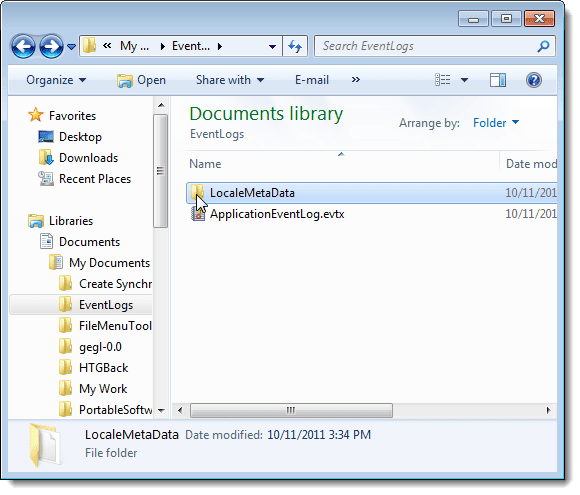
Ouvrir un journal enregistré
Pour ouvrir un fichier journal que vous avez exporté en tant que fichier .evtx, sélectionnez Ouvrir le journal enregistré(Open Saved Log) dans le menu Action .
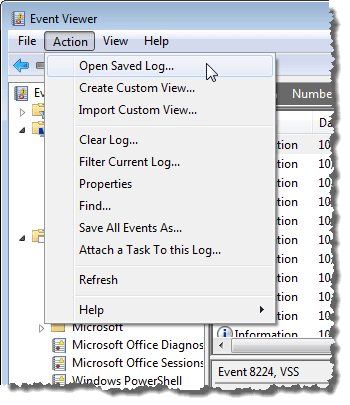
Dans la boîte de dialogue Ouvrir le journal enregistré , accédez à l'emplacement où vous avez enregistré votre fichier (Open Saved Log).evtx , sélectionnez-le et cliquez sur Ouvrir(Open) .

Effacer un journal des événements
Une fois que vous avez exporté un journal, vous pouvez facilement l'effacer. Pour ce faire, sélectionnez Effacer le journal( Clear Log) dans le menu Action .
REMARQUE : Vous pouvez également cliquer avec le bouton droit sur le journal et sélectionner Effacer le journal(Clear Log) dans le menu contextuel ou cliquer sur Effacer le journal(Clear Log) dans la liste Actions sur le côté droit de la fenêtre de l' Observateur d'événements .(Event Viewer)

Une boîte de dialogue s'affiche vous permettant d'enregistrer le journal avant de l'effacer, au cas où vous ne l'auriez pas déjà exporté. Si vous cliquez sur Enregistrer et effacer(Save and Clear) , la même boîte de dialogue Enregistrer(Save As) sous mentionnée précédemment s'affiche et la boîte de dialogue Afficher les informations(Display Information) s'affiche, si vous sélectionnez le type de fichier .evtx . Si vous avez déjà enregistré votre fichier journal, cliquez sur Effacer(Clear) pour effacer le journal.

Augmenter la taille maximale(Maximum Size) d'un journal des événements(Event Log)
Si vous avez reçu un message indiquant que le journal des événements est plein, vous pouvez augmenter la taille maximale autorisée pour ce journal. Pour cela, cliquez avec le bouton droit sur le journal souhaité et sélectionnez Propriétés(Properties) dans le menu contextuel.
REMARQUE :(NOTE:) Encore une fois, vous pouvez accéder à l' option Propriétés(Properties) à partir du menu Action ou dans la liste (Action)Actions .

La boîte de dialogue Propriétés du journal s'affiche. (Log Properties)Pour augmenter la taille maximale autorisée pour le journal sélectionné, cliquez sur la flèche vers le haut dans la zone d'édition Taille maximale du journal(Maximum log size) pour modifier le nombre (en kilo-octets). Vous pouvez également mettre en surbrillance le numéro actuel et saisir un nouveau numéro.
Sélectionnez(Select) une action à entreprendre lorsque la taille maximale du journal des événements est atteinte. Vous pouvez choisir d' écraser les événements si nécessaire(Overwrite events as needed) , en commençant par les événements les plus anciens, d' archiver le journal lorsqu'il est plein( Archive the log when full) , ce qui n'écrase aucun événement, ou de ne pas écraser les événements(Do not overwrite the events) , ce qui signifie que vous devez effacer manuellement le journal des événements.
Vous pouvez également effacer le journal sélectionné dans la boîte de dialogue Propriétés du journal en cliquant sur (Log Properties)Effacer le journal( Clear Log) . Cliquez sur OK lorsque vous avez terminé vos modifications.

Pour fermer l'Observateur d'événements, sélectionnez Quitter(Exit) dans le menu Fichier .(File)

L' Observateur d' événements Windows(Windows Event Viewer) est un outil utile pour obtenir des informations sur votre matériel, vos logiciels et vos composants système. Il peut vous aider à identifier les problèmes actuels du système, comme la raison pour laquelle votre ordinateur est tombé en panne ou la cause du dernier problème avec un programme spécifique. Profitez!
Related posts
Comment vérifier l'Shutdown and Startup Log dans Windows 10
Comment voir Event Logs dans Windows 10 en détail avec Full Event Log View
Où trouver et comment lire Windows Update log dans Windows 11/10
Event Viewer Journaux manquants dans Windows 10
Event Viewer est manquant dans Windows 10
Comment garder votre PC Windows éveillé sans toucher la souris
Activer le microphone, l'entrée audio et le mixage stéréo dans Windows
Comment ouvrir un fichier JAR sous Windows
Monitor Windows Event Log Files Vérification avec SnakeTail tail utilitaire
7 façons d'effacer la mémoire et d'augmenter la RAM sous Windows
Critique de livre - Le guide pratique du geek sur Windows 8
Générer un rapport sur l'état du système dans Windows 7 pour vérifier les erreurs
Comment ouvrir des fichiers 7Z sous Windows, Mac et Linux
Où est le Windows 10 BSOD log file location?
Les paramètres d'autorisation spécifiques à l'application n'accordent pas l'activation locale
Comment activer ou Disable Boot Log dans Windows 11/10
Comment désactiver la clé Windows
Comment ouvrir des fichiers DDS dans Windows 10
Comment utiliser un émulateur Windows XP sur Android avec Limbo
Comment changer l'emplacement Event Log file par défaut dans Windows 10
